

crystaldiskinfo是一款可以检查硬盘健康的电脑软件,这款软件体积十分的小巧,但是功能却十分的强大,用户可以使用这款软件通过读取S.M.A.R.T去读取查看硬盘是否健康,毕竟硬盘在电脑中的地位还是十分重要的,数据都储存在其中,所有还是有必要时常检测一番的。
crystaldiskinfo2021最新版通过这款软件用户可以迅速读取电脑中的硬盘的信息,软件在检查硬盘的过程中还会做出一个评分,让用户清醒的认知到自己硬盘的状况,软件在硬盘快损坏时还会发出警告!
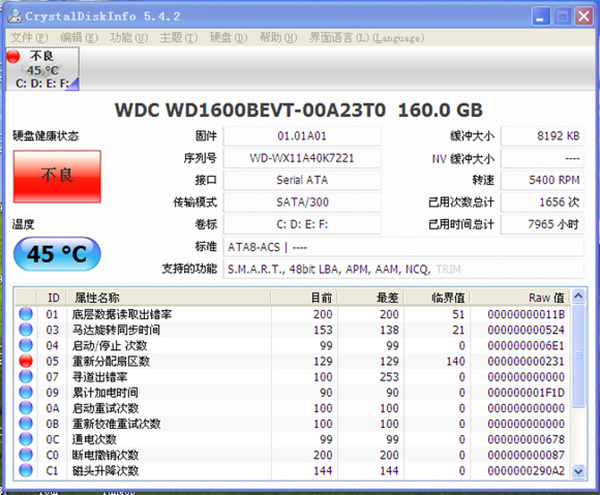
1、它不但可以像同类软件那样显示硬盘信息,并且如果你一直运行它,你还可以看到这些信息的变化状况,这些资料将会用折线图显示出来。如果你想要查看这些 统计资料,那么打开“功能” -- “图表”,就可以了,但前提是你要运行这个软件一段时间,或者直接开机启动。不然你就只能看见一条直线了。
2、它可以自动显示硬盘的健康状况。虽然很多软件可以显示硬盘信息,但是并不是每个人都可以看懂这些比较专业的术语的,所以这个软件会直接根据统计到的资 料给硬盘的情况进行打分。这样即使硬盘小白。也可以非常了解它的情况,比如笔者运行后它直接显示“警告”,但是我一点也不慌,因为我重要资料都备份了。
3、它拥有多国语言,并且免费。当然这其中也包含简体中文。
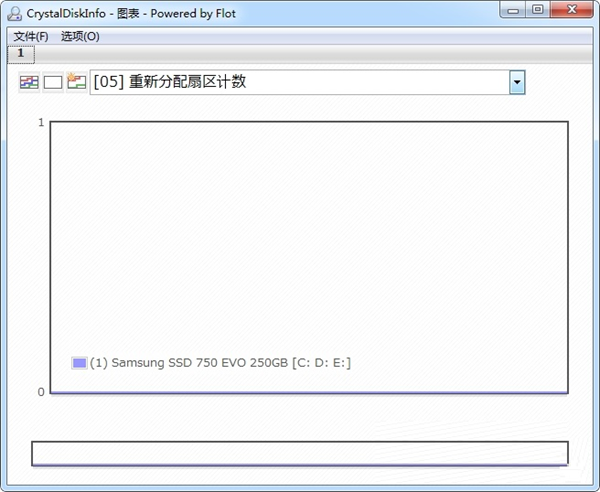
硬盘里的数据至关重要,因此时常检查硬盘健康状况是有必要的,CrystalDiskInfo是一个十分小巧的软件,它通过读取S.M.A.R.T了解硬盘健康状况。
打开CrystalDiskInfo,您就可以迅速读到本机硬盘的详细信息,包括接口、转速、温度、使用时间等。
软件还会根据S.M.A.R.T的评分做出评估,当硬盘快要损坏时还会发出警报,支持简体中文。
你的硬盘寿命还很长,不用担心。检测出的只是,重新分配扇区数警告而已。
扇区在生产过程中不一定全好,有些扇区不稳定是很正常的事,这个只是说明你的硬盘被S.M.A.R.T检查出来了有坏道,而这个坏道已经被硬盘的备用扇区替换成正常好的扇区了。
没有什么太大的问题,一般用时间久了都会出现这种问题,请放心,一般你的硬盘没被摔过,它替换一段时间就稳定了。

crystaldiskinfo中文版(可以自己设置语言)使用方法很简单,首先打开软件可以看到硬盘的很多参数,比如温度、固件、序列号、通电次数以及通电时间等等。买电脑时就可以使用这个软件检测电脑硬盘是不是新的,很有用。
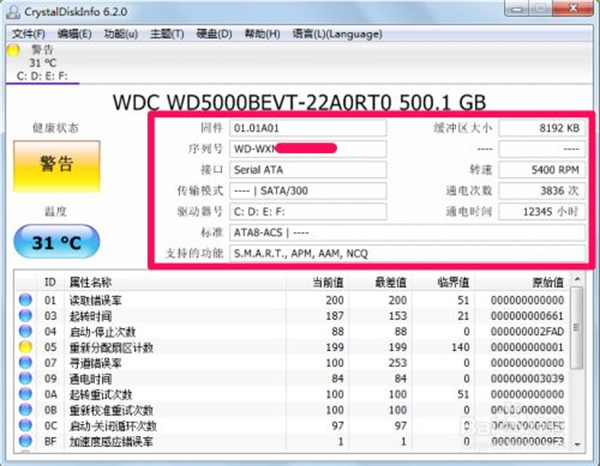
在crystaldiskinfo的下方可以看到硬盘的各项数据,并显示出当前值、最差值以及临界值等,可以快速的对比出硬盘的健康状况。

点击crystaldiskinfo左侧的健康状态图标可以设置硬盘警告的临界值,当超过这个值软件就会发错警告。

在crystaldiskinfo的功能中可以设置警告功能,包括发送右键警告以及修改警告的声音等等。
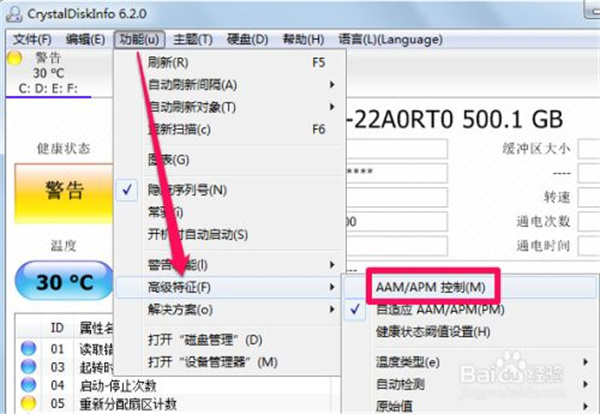
同样的在crystaldiskinfo的高级特征中可以进行很多设置,其中的AAM/APM控制最重要。
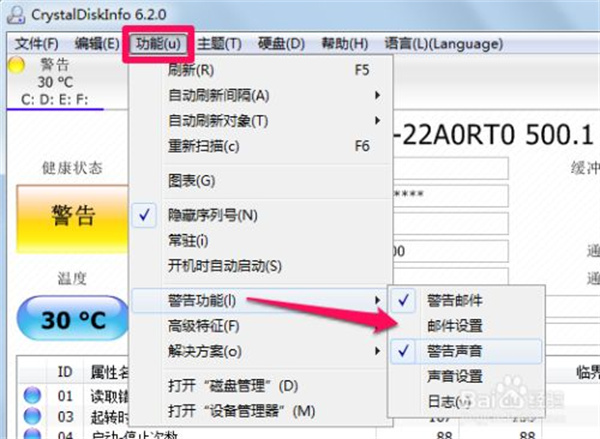
使用crystaldiskinfo合理的设置自动噪音管理AAM和高级电源管理APM可以让硬盘既保证性能又减少消耗。
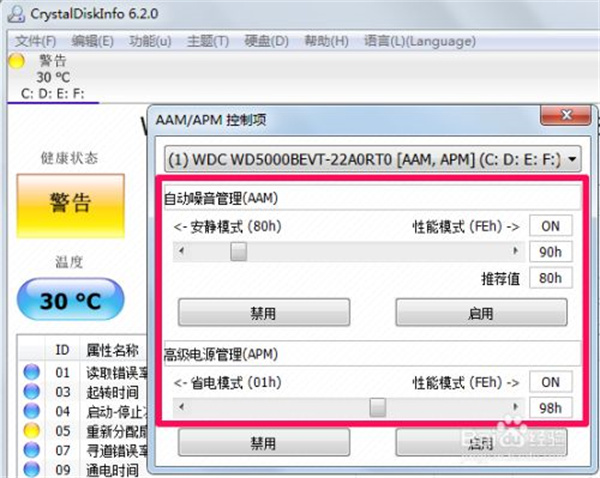
下载安装成功以后,双击CrystalDiskInfo的图标运行CrystalDiskInfo软件,如图:
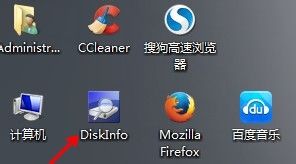
然后进入CrystalDiskInfo主界面,可以看到基本的情况,图如:

点击菜单栏上的“硬盘”选项卡可以切换到不同的硬盘状态,如图:

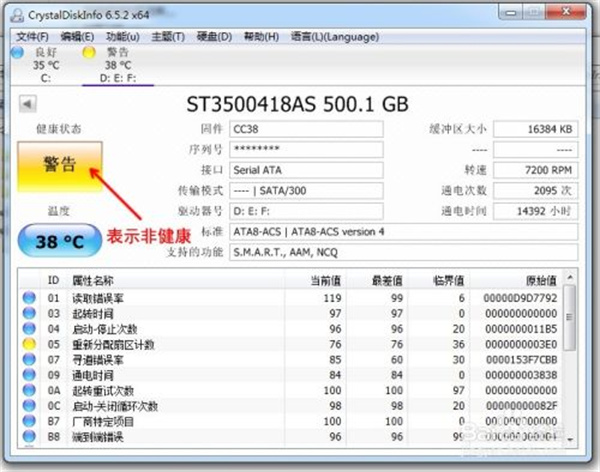
健康状态的硬盘和非健康状态下的硬盘可以通过直观的图示显示出来,如图:

如果出现非健康状态,一定要引起重视。如果在保修期内,可以联系厂商进行售后处理。如果已经过保,要及时备份重要数据。
首先说明一下软件各个参数的意义。
1~9 测试次数;
50MB~4000MB 测试规模 ;
C,D,E,F选择测试对象;
ALL 测试以下所有;
Seq:连续读写测试 块大小=1024KB;
512K:随机读写 块大小=512KB;
4K:随机读写 块大小=4kb;
4K QD32:随机读写 块大小=4KB 深度=32;
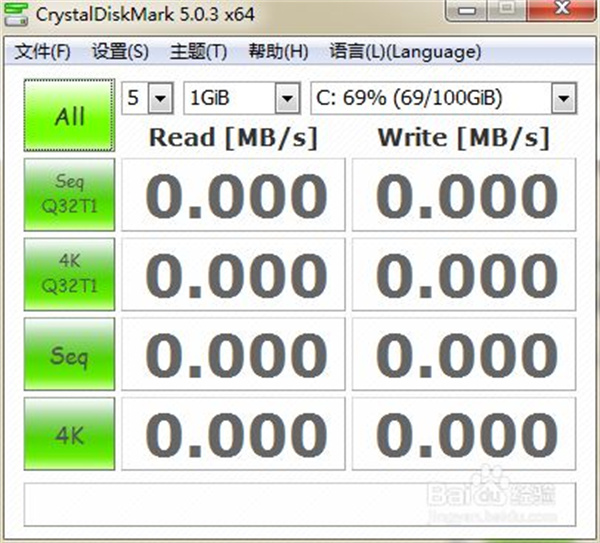
点选「All」,检测所有项目。
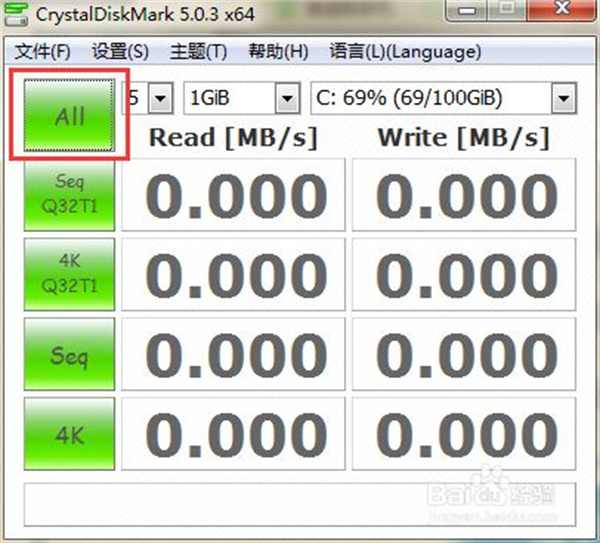
正在进行硬盘读写速度的检测。
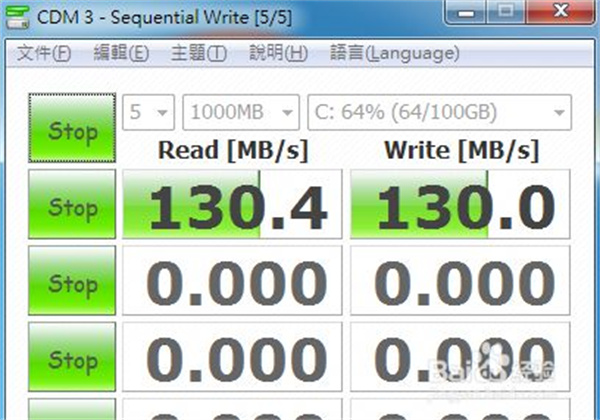
检测完成,各项数据如下图所示。

另外还可以单独选择某个盘符进行读写速度的测试。
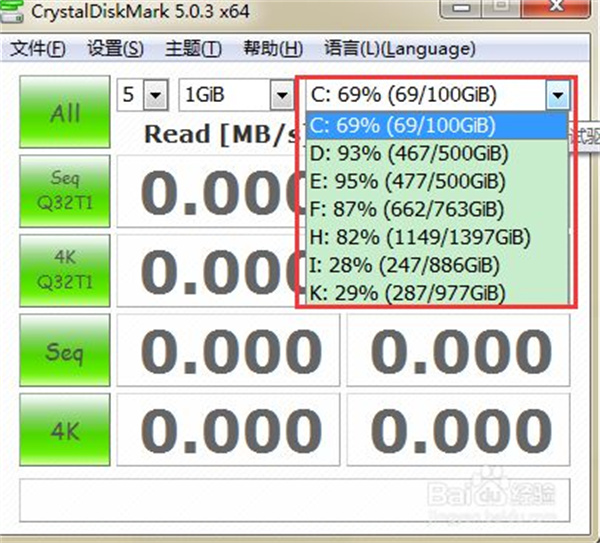
 立即查看
立即查看23.4MB/国产软件
2021-10-12
 立即查看
立即查看908.3MB/国产软件
2021-09-26
 立即查看
立即查看2.02MB/国产软件
2021-11-29
 立即查看
立即查看95.6MB/国产软件
2021-03-12
 立即查看
立即查看754.44MB/国产软件
2021-01-17
 立即查看
立即查看6.03MB/国产软件
2021-03-30
 立即查看
立即查看287.35MB/国产软件
2021-02-26
 立即查看
立即查看22.3MB/国产软件
2021-08-18
 立即查看
立即查看3.61MB/国产软件
2021-07-28
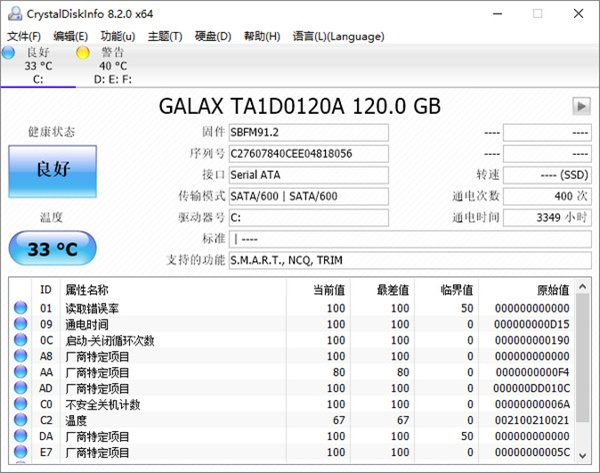
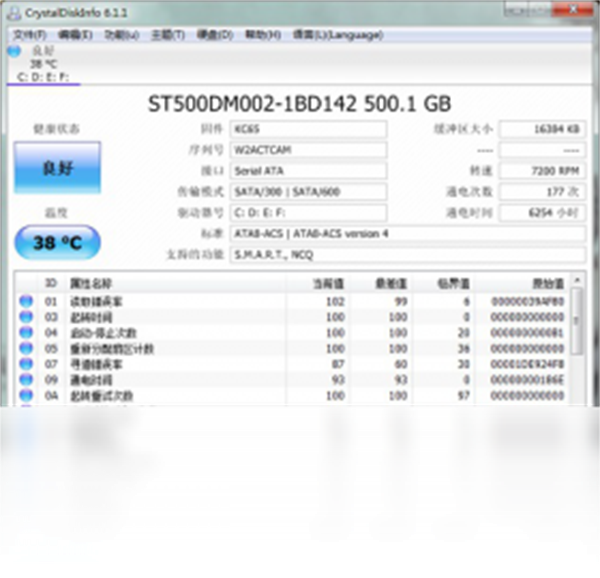
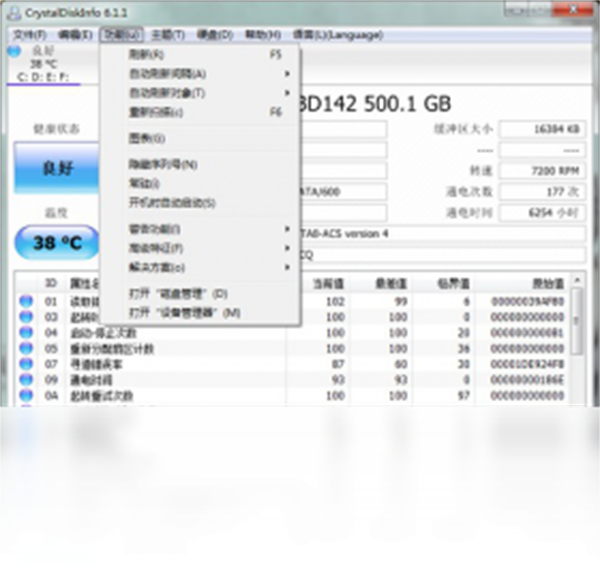
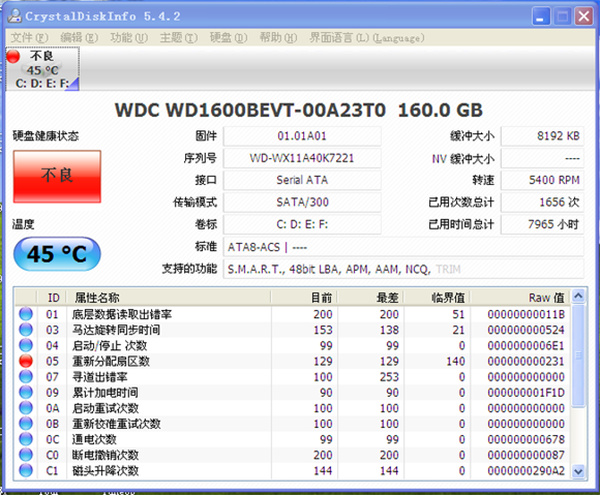
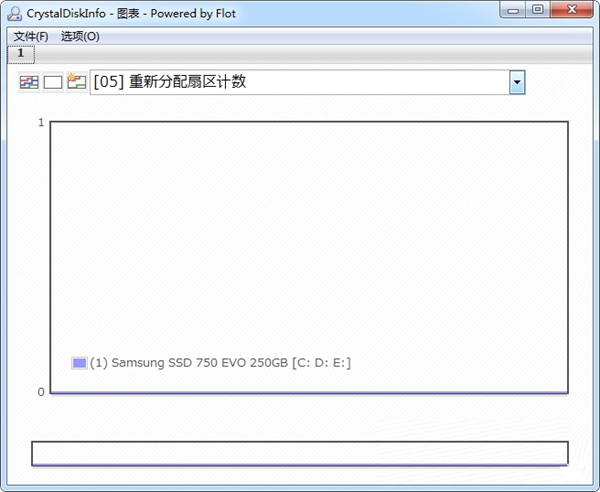

Photoshop 2020破解版1.9GB / 2021-01-04
点击查看UPUPOO激活码领取软件77.98MB / 2021-02-06
点击查看Maya2021最新版1.86GB / 2021-02-03
点击查看